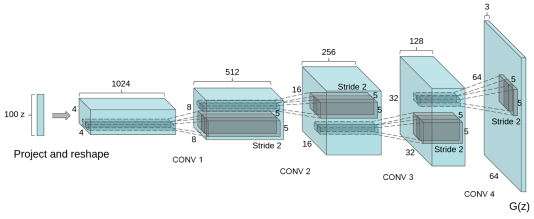Jupyter Notebookのノートブックファイルを外部から実行する要件がありましたので、API経由で操作する方法について整理します。
Jupyter API
Jupyter Notebook ServerではJupyterの基本的な操作 (ファイルの閲覧・取得、カーネルの起動や実行など) をREST + JSONのAPIで提供してます。
ところが具体的な仕様、特にカーネルを実行してコードを動かす方法については上のWikiページには詳細な記述は無く、下のStackOverflowのエントリを参考にしながら使い方を調査しました。
ノートブックファイルの実行は4ステップでできます。
- ノートブックファイルを取得
- カーネルを起動
- 起動したカーネルにWebSocketでコードを渡して実行
- カーネルを終了
準備
実行したノートブックファイル (ここではtest.ipynb) は以下のとおりです。
- パスは
http://localhost:8889/notebooks/test/test.ipynb - markdownが1セル、Pythonコードが2セルからなります

必要なパッケージのインポートと変数をセットします。
- カーネルとの通信ではWebSocketを使いますので、websocket-clientをインストールします
- リクエストのAuthorizationヘッダに、Jupyter起動時に得られるトークンをセットすることで認証してます
import json import requests import uuid import websocket # pip install websocket-client # JupyterサーバのURL base_url = 'http://localhost:8889' # 実行するノートブックファイル file_path = 'test/test.ipynb' # リクエスト共通のヘッダ headers = { # Jupyter起動時のトークンをセット 'Authorization': 'token ' + 'xxxxxxxxxxxxxxxxxxxxxxxxxxxxxxxxxxxxxxxxxxxxxxxx' }
疎通確認のために /api へGETリクエストして、Jupyter Notebookサーバのバージョンを取得します。
# バージョン確認 url = base_url + '/api' response = requests.get(url) print(response.status_code, response.text) # 200 {"version": "5.6.0"}
ノートブックファイルの取得
ノートブックファイルは /api/contents/{ファイルパス} にGETリクエストすることで取得できます。
ノートブックファイルのデータがJSON形式で返されます。content.cellsに各セルのデータが入ってます。
# ノートブックファイルの取得 url = base_url + '/api/contents/' + file_path response = requests.get(url, headers=headers) notebook = json.loads(response.text) print(notebook) # {'content': {'cells': [{'cell_type': 'markdown', # 'metadata': {}, # 'source': 'Jupyter APIのテスト用のファイルです。'}, # {'cell_type': 'code', # 'execution_count': 7, # 'metadata': {'trusted': True}, # 'outputs': [{'name': 'stdout', # 'output_type': 'stream', # 'text': 'datetimeをロード\n'}], # 'source': "import datetime\nprint('datetimeをロード')"}, # {'cell_type': 'code', # 'execution_count': 8, # 'metadata': {'scrolled': True, 'trusted': True}, # 'outputs': [{'name': 'stdout', # 'output_type': 'stream', # 'text': '2019-05-25 13:57:08.410129\n'}], # 'source': 'print(datetime.datetime.now())'}], # 'metadata': {'kernelspec': {'display_name': 'Python 3', # 'language': 'python', # 'name': 'python3'}, # 'language_info': {'codemirror_mode': {'name': 'ipython', 'version': 3}, # 'file_extension': '.py', # 'mimetype': 'text/x-python', # 'name': 'python', # 'nbconvert_exporter': 'python', # 'pygments_lexer': 'ipython3', # 'version': '3.5.5'}}, # 'nbformat': 4, # 'nbformat_minor': 2}, # 'created': '2019-05-25T04:57:57.130649Z', # 'format': 'json', # 'last_modified': '2019-05-25T04:57:57.130649Z', # 'mimetype': None, # 'name': 'test.ipynb', # 'path': 'test/test.ipynb', # 'size': 1177, # 'type': 'notebook', # 'writable': True} # ノートブックファイルのコードのみを取得 codes = [c['source'] for c in notebook['content']['cells'] if c['cell_type'] == 'code']
カーネルの起動
次に実行環境となるカーネルを /api/kernels にPOSTすることで起動します。(ちなみに同じエンドポイントにGETリクエストすると、実行中のカーネル一覧を取得できます。)
返ってくるカーネルのidは、この後カーネル上でコードを実行するために必要となります。
# カーネルの起動 url = base_url + '/api/kernels' response = requests.post(url, headers=headers) # getでカーネルのリストを取得できます kernel = json.loads(response.text) print(kernel) # {'connections': 0, # 'execution_state': 'starting', # 'id': 'e686c2f3-f302-448d-915c-0f467b794d4b', # 'last_activity': '2019-05-25T06:52:58.958138Z', # 'name': 'python3'}
コードの実行
カーネルを操作するには、先程取得したカーネルのidでWebSocketのコネクションを開き、実行するコードを全て送信してから、実行結果を受信する、という流れで行います。
- WebSocketで接続する場合、URLのプロトコルは
ws://となり、パスはapi/kernels/{カーネルのid}/channelsで行います- 接続成功の場合、ステータスコードは101となります
- 実行結果の受信時に、WebSocketのステータスは
streamとなりますので、そのときの値をouputsに詰めています
# WebSocketで接続 url = 'ws://localhost:8889/api/kernels/' + kernel['id'] + '/channels' socket = websocket.create_connection(url, header=headers) print(socket.status) # 101 # コードを実行 for code in codes: header = { 'msg_type': 'execute_request', 'msg_id': uuid.uuid1().hex, 'session': uuid.uuid1().hex } message = json.dumps({ 'header': header, 'parent_header': header, 'metadata': {}, 'content': { 'code': code, 'silent': False } }) # 送信 socket.send(message) # 結果の保持 outputs = [] for _ in range(len(codes)): msg_type, prev_msg_type = '', '' while msg_type != 'stream': if msg_type != prev_msg_type: print(prev_msg_type, '->', msg_type) # WebSocketの状態遷移をトレース prev_msg_type = msg_type response = json.loads(socket.recv()) # メッセージを受信 msg_type = response['msg_type'] print(prev_msg_type, '->', msg_type) outputs.append(response['content']['text']) # WebSocketをクローズ socket.close() print(outputs) # ['datetimeをロード\n', '2019-05-25 15:56:08.355065\n']
なおWebSocketの状態は以下の順番で遷移します。
-> status status -> execute_input execute_input -> stream # セル1の出力の取得 -> execute_reply execute_reply -> status status -> execute_input execute_input -> stream # セル2の出力の取得
出力無しのセルがある場合
現実的には、全てのセルが出力を持つとは限りません。例えば以下のように、1つ目のcodeセルは出力がないノートブックです。

この場合、実行後もstreamにはならず、execute_inputからexecute_replyへ直接遷移します。コードの実行数とstreamへの遷移数が一致しないので、上のコードではWebSocketをクローズするタイミングがわかりません。
-> status status -> execute_input execute_input -> execute_reply execute_reply -> status status -> execute_input execute_input -> stream execute_reply -> status
対処方法として、2つくらい考えられます。強制的にレスポンスを返すパラメータなどがあればよいのですが、見当たりませんでした。
- execute_replyでカウントする
- カーネルに渡すコードリストの最後に、任意の出力を行うコードを埋め込み、出力が埋め込んだコードと一致した場合にクローズする
2つ目については、例えば↓の感じで実装できます。
# ノートブックファイルのコードのみを取得して、実行 codes = [c['source'] for c in notebook['content']['cells'] if c['cell_type'] == 'code'] codes.append('print("' + kernel['id'] + '", end="")') # 改行しないようにendを空文字で指定 # 送信 for code in codes: # ...(省略)... # 結果の保持 outputs = [] output = '' while True: response = json.loads(socket.recv()) msg_type = response['msg_type'] if msg_type == 'stream': output = response['content']['text'] if output == kernel['id']: socket.close() # 最後に追加した出力と一致したらクローズ else: outputs.append(output) print(outputs) # ['2019-05-25 16:53:02.271994\n']
カーネルの終了
カーネルの終了は /api/kernels/{カーネルのid} へDELETEでリクエストすることで終了します。
# カーネルのシャットダウン url = base_url + '/api/kernels/' + kernel['id'] response = requests.delete(url, headers=headers) print(response.status_code) # 204